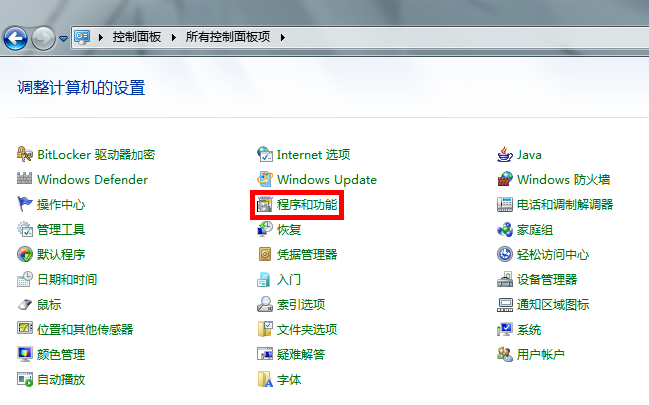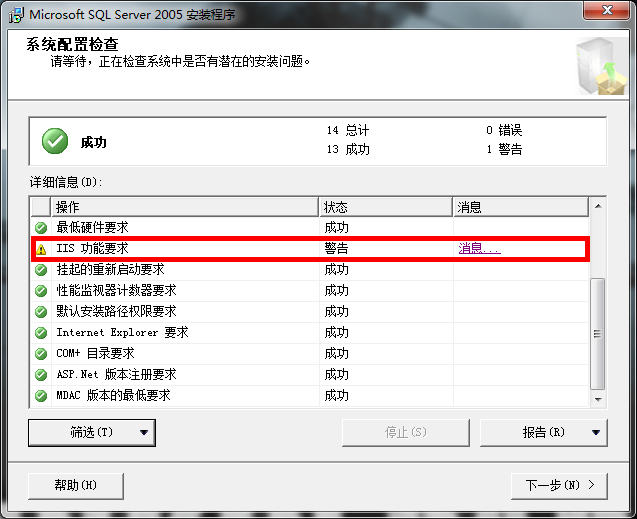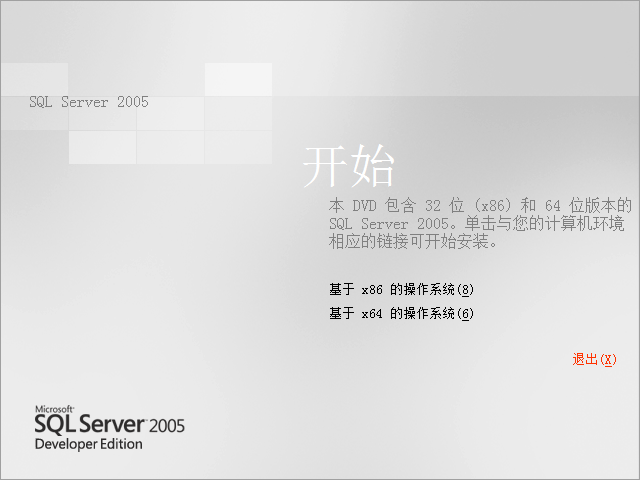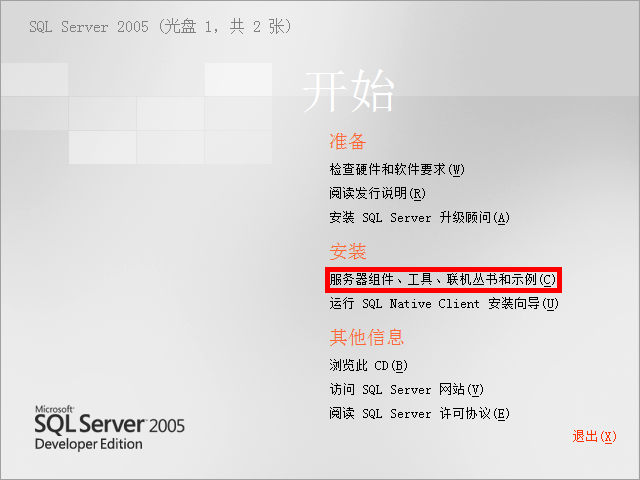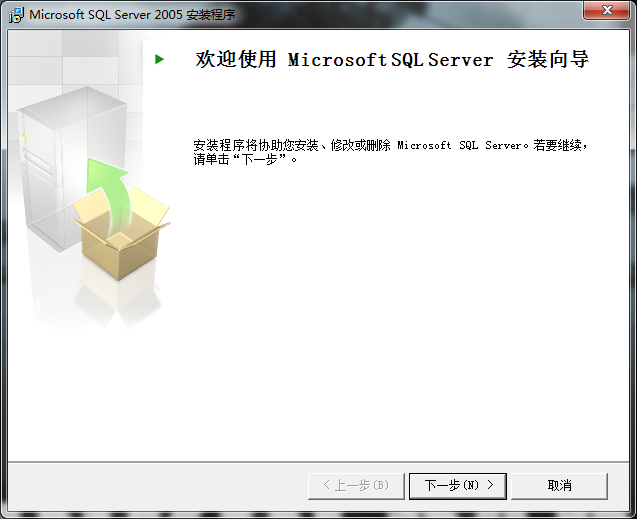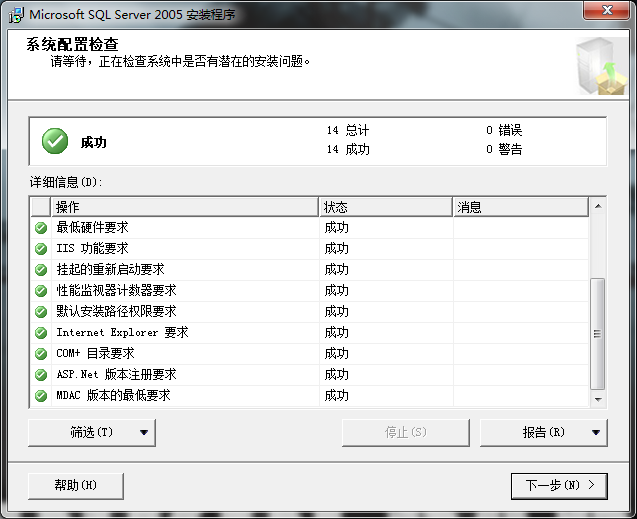手把手教你:win7下安裝SQL Server2005開發版步驟
資料庫版本:SQL Server 2005 簡體中文開發板
資料庫下載連結:http://222.132.81.146/rj/cs_sql_2005_dev_all_dvd.rar(用迅雷下載) 指令碼之家下載地址(http://www.jb51.net/softs/2190.html)
檔案解壓密碼:www.mofang.net
-------------------------------------------------------------------------------------------------
安裝過SQL Server的人可能知道,它的有些服務要依賴於IIS,所以為了保證資料庫的順利安裝,先啟用IIS服務吧!Win7比XP好的一點是:啟用IIS功能無需藉助系統安裝盤了,只要在控制面板裡啟用即可,如圖:
step1
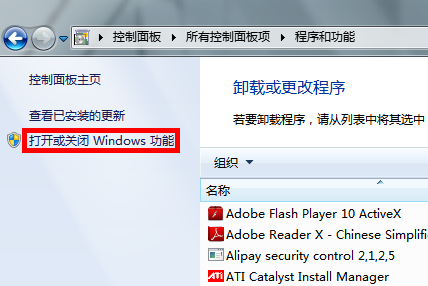
step2
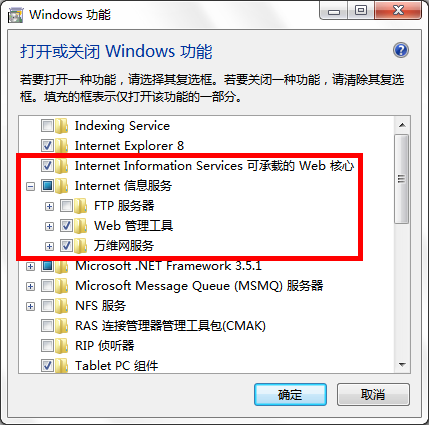
第三步需要注意的是,選中紅框中的複選項,分別為“Internet Information Services 可承載的 Web 核心”、“Web 管理工具”和“全球資訊網服務”,這裡我不確定“Web 管理工具”是否需要,因為我選中它們的父節點“Internet 資訊服務”後選中了它的一些子項,多選總比少選全面,需要將它們的子項全部選中才顯示為“√”,否則顯示為“■”,記住,一定要顯示為“√”才行,效果就和step3一樣就可以了!點選確定後會出現線面的框框
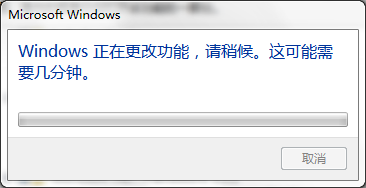
如果我們不啟用IIS功能,在後續安裝SQL Server時會遇見如圖畫面
到此,IIS功能就算啟用完成了,下面開始安裝SQL Server
安裝檔案解壓後是一個ISO的映象,其實是一個DVD檔案,將兩張光碟合併到一起了,所以你的電腦需要安裝虛擬光碟機,虛擬光碟機不會用請先百度一下,我就不在這裡贅述了。
首先啟動虛擬光碟機軟體,把SQL Server的映象載入進來,如圖
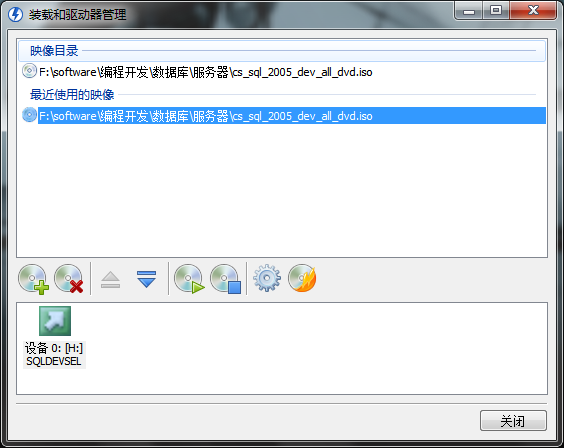
此時我們可以在我的電腦裡看到這張虛擬的安裝盤了,如圖
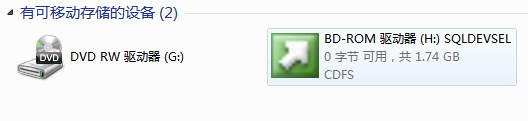
如果沒有自動執行,那麼我們就點雙擊H盤圖示,進入安裝
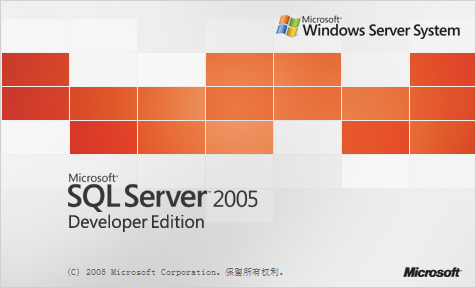
緊接著進入如下畫面
我的系統是32位的,我自然選擇基於x86的,之後點選“伺服器元件、工具、聯機叢書和示例(C)”
緊接著彈出對話方塊,點選“執行程式(R)”
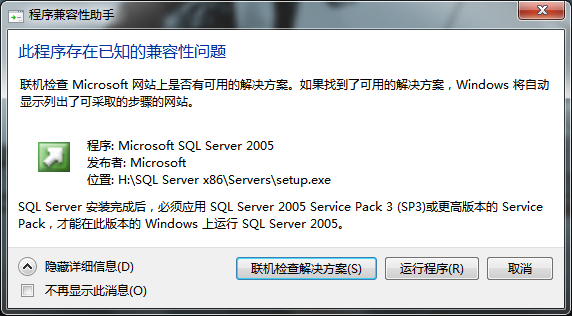
接著出現,勾選,下一步
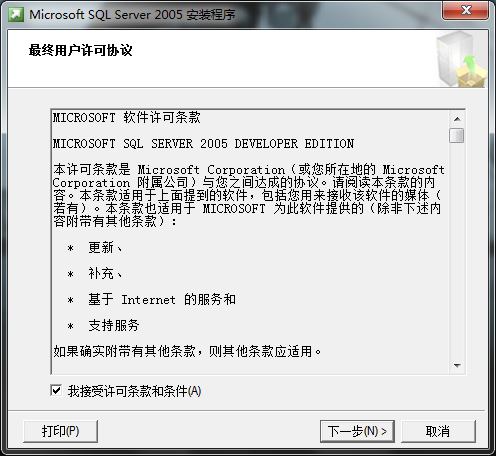
安裝程式會檢查所需元件,點選“安裝”
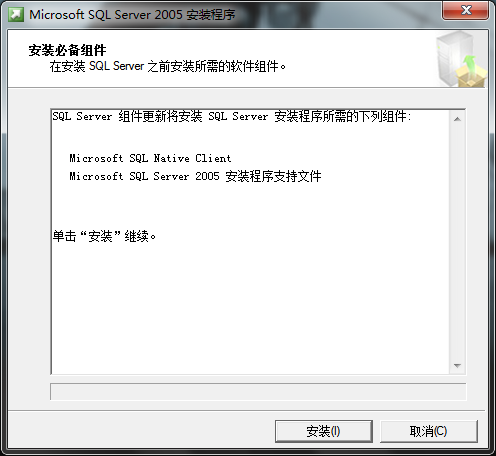
點選“安裝”
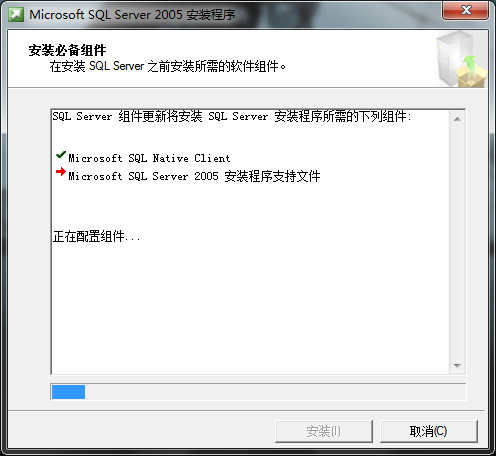
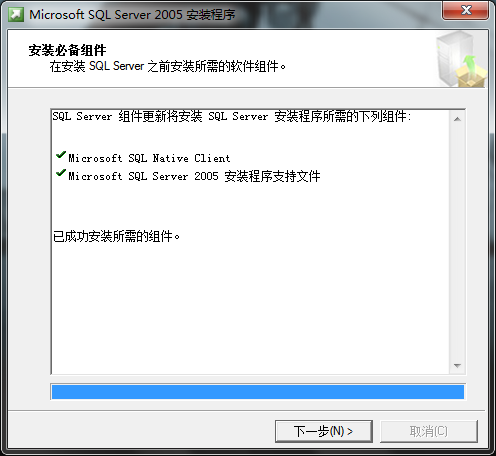
點選“下一步”後,安裝程式會監測計算機配置
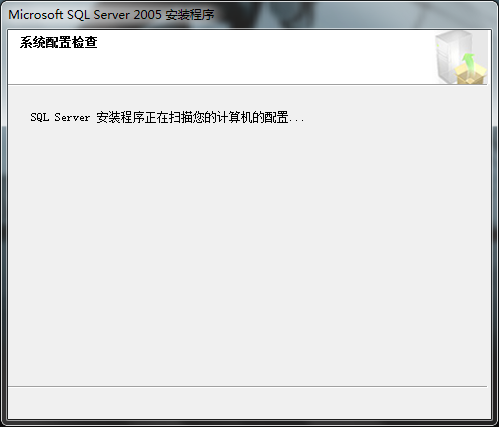
緊接著跳轉為安裝嚮導
點選“下一步”
我們看到,所有的專案都成功,如果之前沒有啟用IIS功能的話,出現的畫面就是之前的那個樣子,點選“下一步”
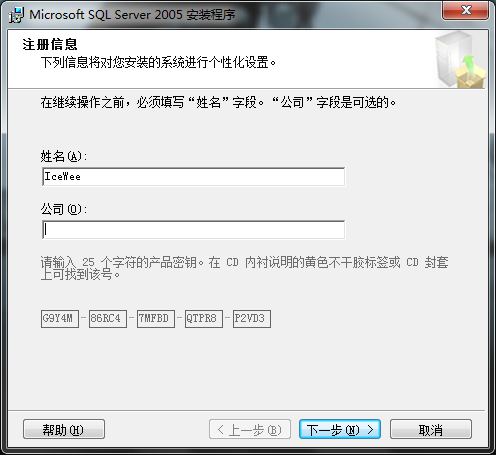
輸入公司名後,點選“下一步”
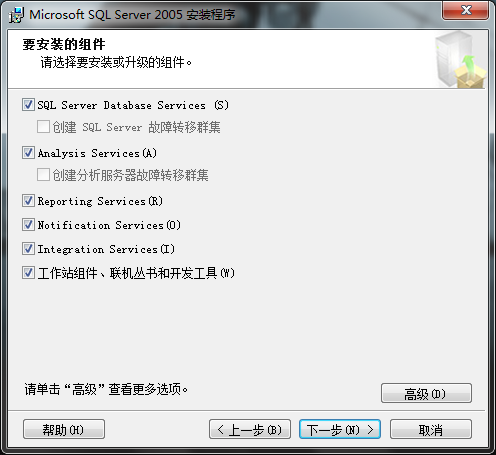
這裡需要注意,如果你的介面只有最後一個複選框可選,其他都為灰色不可選,那說明你的版本有問題,不是開發版,請馬上放棄安裝,從上面我給的下載地址下載開發板進行安裝。全部選中後點擊“下一步”
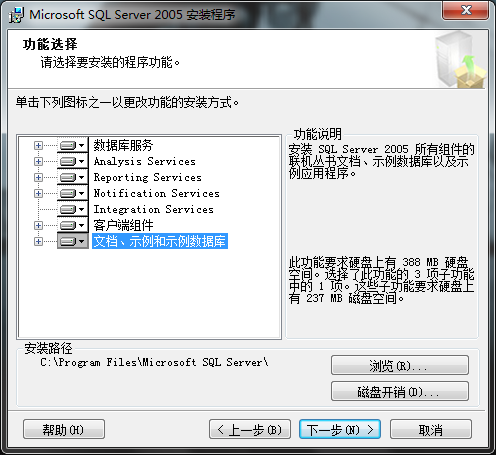
預設安裝到系統盤下,我們可以點選高階進行修改,點選“瀏覽(R)”
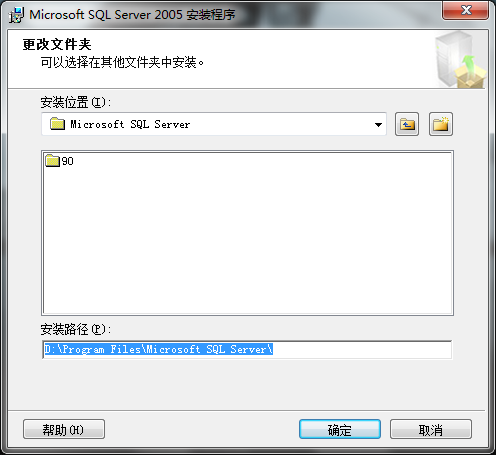
我將“C”修改成了“D”,點選“確定”
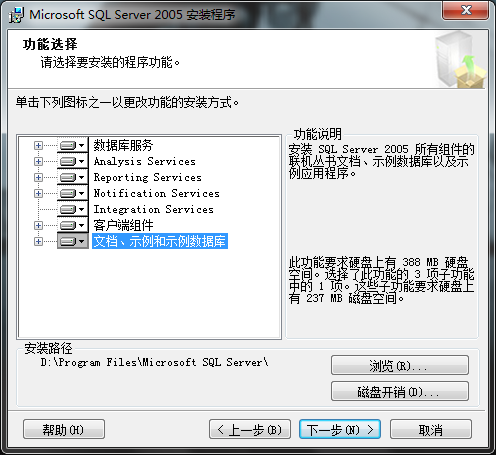
點選“下一步”
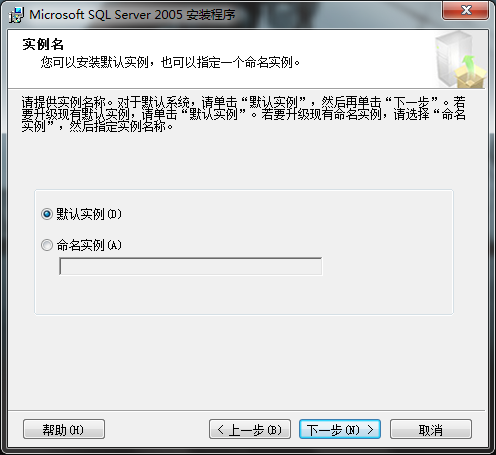
我選擇的“預設例項”,也可以選擇“命名例項”,點選“下一步”
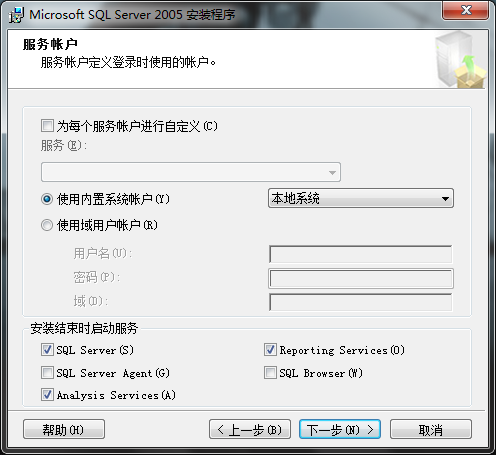
一切預設,點選“下一步”
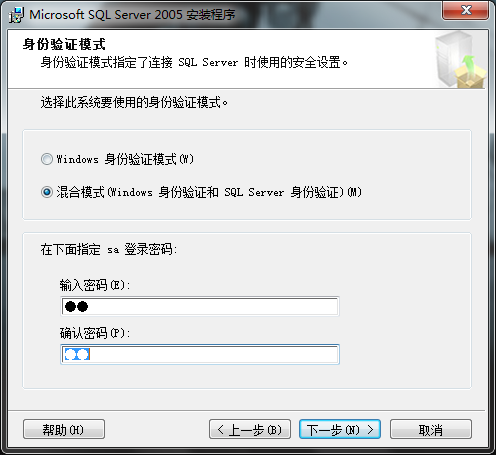
因為其他程式也可能連線資料庫,所以選擇“混合模式”,並鍵入sa密碼,點選“下一步”
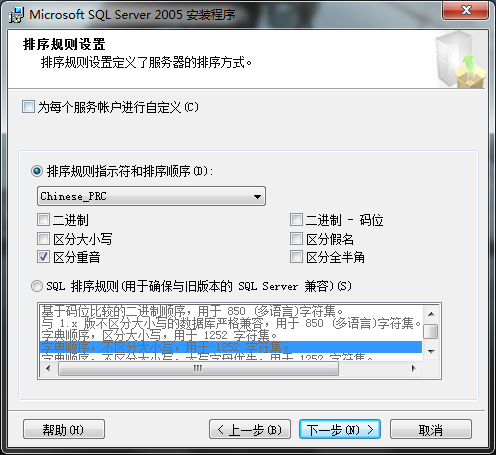
預設,點選“下一步”
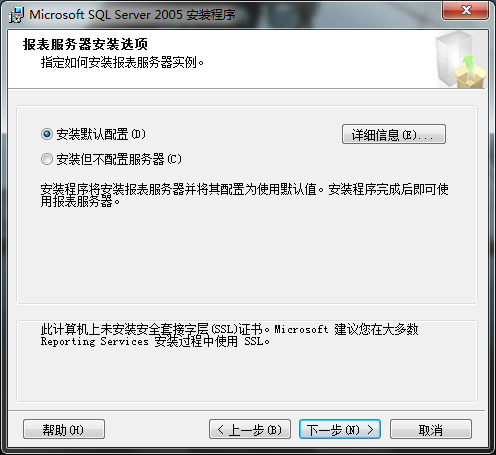
預設,點選“下一步”
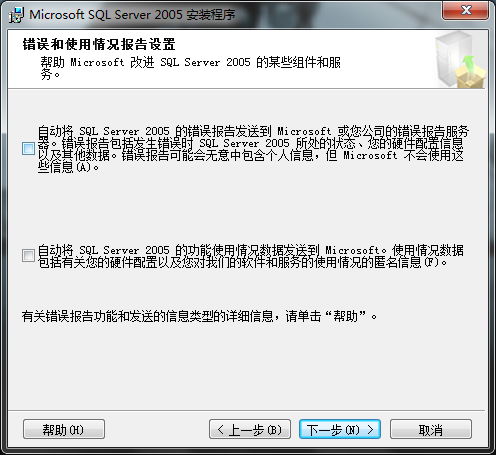
預設,點選“下一步”
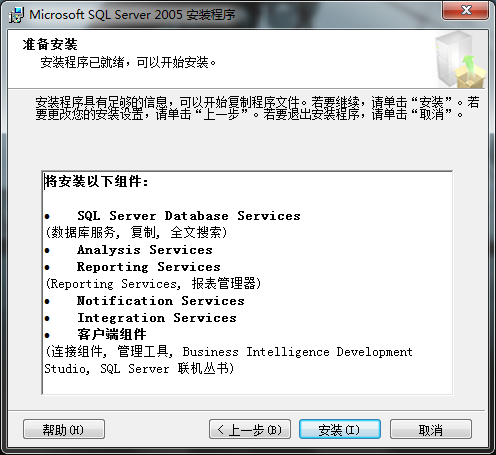
漫長的安裝才剛要開始,點選“安裝”
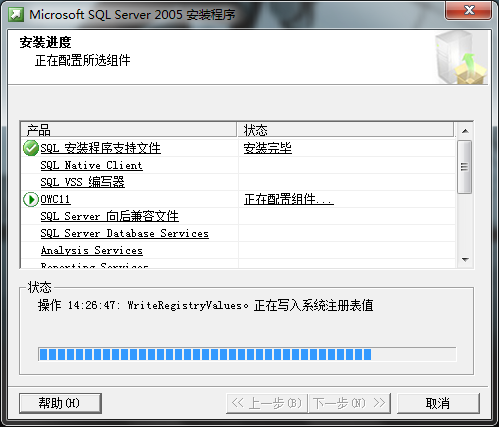
該過程很耗時,慢慢等待吧
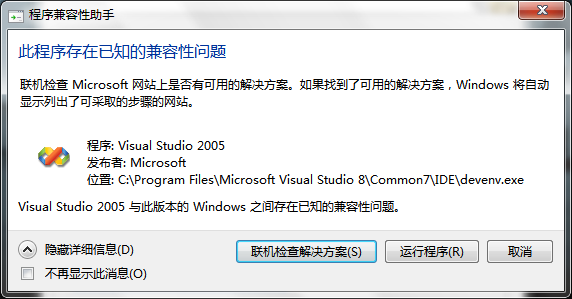
安裝中途,遇到的第一個彈出視窗,點選“執行程式(R)”
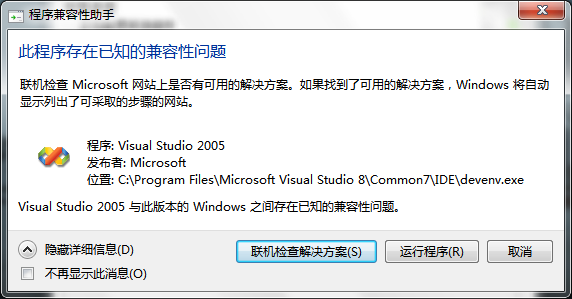
安裝了一會,結果又彈出,繼續點選“執行程式(R)”
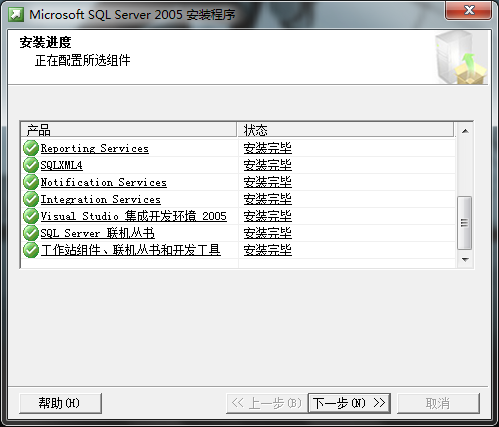
所有模組都安裝完畢了,點選“下一步”
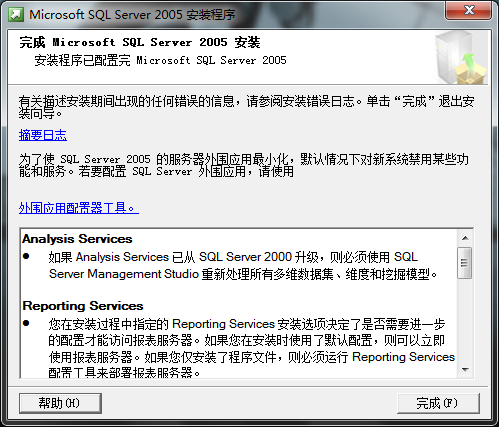
到這裡就接近尾聲了,點選“完成(F)”
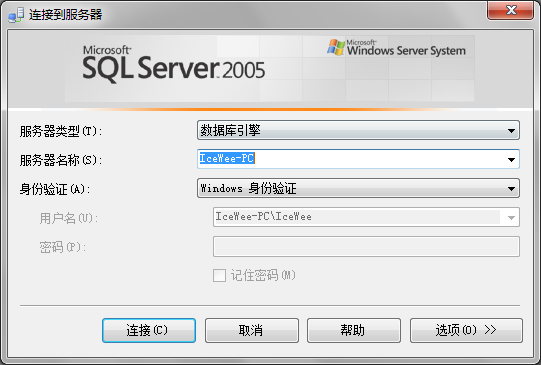
這個介面是登陸到剛剛安裝的資料庫,因為安裝的時候我們使用的是“預設例項”,也就是計算機名稱,“IceWee-PC”是我的計算機名稱,點選連線就登陸到資料庫了。
我個人感覺安裝SQL Server需要注意的地方有兩點,一是IIS功能的啟用,二是一定要選對安裝版本,我第一次就下錯了,下的企業版,結果
就只能安裝“工作站元件、聯機叢書和開發工具”。
關於區域網內其他計算機要連線上這個資料庫我也遇到了點小麻煩,折騰了半天才搞定。
首先,系統防火牆和其他第三方防火牆,如360、QQ電腦管家、防毒軟體等,這個是常識了
其次,使用telnet命令進行連線,如果能夠連上,那麼肯定就能訪問了,命令格式:
telnet 資料庫IP 1433
連不上就會出現如下畫面
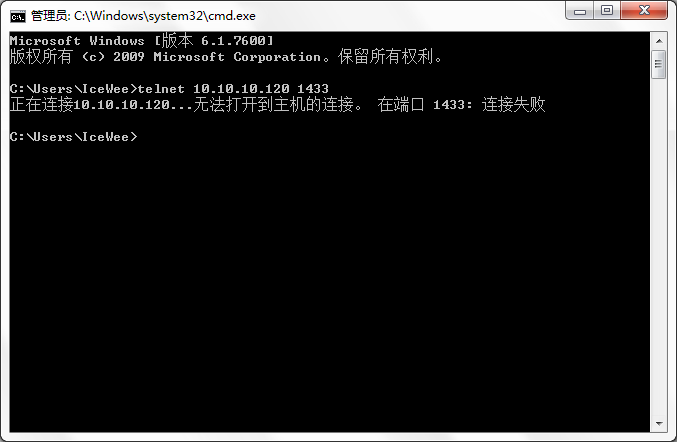
就為了能telnet上我的資料庫,折騰了半天啊!折騰了半天!哈哈,最後終於解決了
開始-》Microsoft SQL Server 2005-》配置工具-》SQL Server Configuration Manager
在彈出視窗中,按照下圖點開左側樹
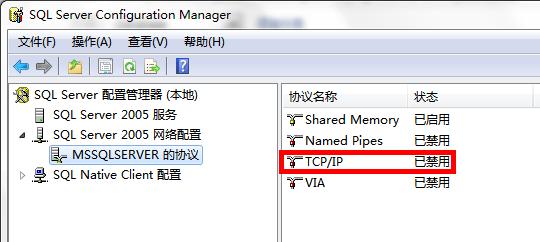
我們看到紅框中的“TCP/IP”協議是“已禁用”狀態的,我們把它啟用後,再重啟SQL Server就能telnet上了!